Posta kutusu kota bilgileri Outlook'taki Durum çubuğunda görüntülenmiyor
Belirtiler
Posta kutunuz Microsoft Exchange Server çalıştıran bir sunucuda bulunur. Microsoft Outlook durum çubuğuna sağ tıklayıp Durum Çubuğunu Özelleştir menüsünde Kota Bilgileri'ni seçersiniz. Ancak, aşağıdaki ekran görüntüsünde gösterildiği gibi, menüdeki Kota Bilgileri durumu Kapalı kalır ve durum çubuğunda herhangi bir posta kutusu kota bilgisi görüntülenmez.
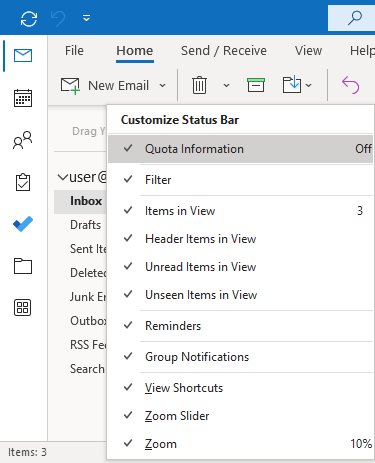
Neden
Exchange Server'deki posta kutusu kota ayarları doğru yapılandırılmamış.
Çözüm
Bu sorunu çözmek için aşağıdaki yöntemlerden birini kullanın.
Not
Aşağıdaki yöntemleri kullanmak için yönetici izinlerine sahip olmanız gerekir.
Yöntem 1: Exchange yönetim merkezini kullanma
Outlook profilindeki Önbelleğe Alınmış Exchange modu ayarına bağlı olarak Exchange Server ilgili kotaları belirlemek için aşağıdaki tabloyu kullanın.
| Önbelleğe alınmış Exchange modu | İlgili kotalar |
|---|---|
| Etkin |
|
| Devre dışı |
|
Durum çubuğunun posta kutusu kota bilgilerini görüntüleyebilmesi için, tabloda listelenen ilgili kotaların sayısal değerlere çözümlenmesi gerekir. Şu adımları izleyin:
Posta kutusu kotalarını denetleyin ve güncelleştirin:
Exchange yönetim merkezinde (EAC), alıcı posta> kutularını seçin, kullanıcıposta kutusuna çift tıklayın ve ardından posta kutusu kullanım sekmesini seçin.
Posta kutusu kullanımı sekmesinde Diğer seçenekler'i seçin.
İlgili kotaların sayısal değerlere çözümlenip çözümlenmeyeceğini denetleyin:
Bu posta kutusu için kota ayarlarını özelleştir seçeneği belirlenmişse, ilgili kota değerlerinin sayısal olduğundan ve olarak ayarlanmadığından
unlimitedemin olun ve 3. adıma geçin.Posta kutusu veritabanından varsayılan kota ayarlarını kullan seçeneği seçiliyse, sonraki adıma geçin.
Posta kutusu veritabanında ayarlanan varsayılan posta kutusu kotalarını denetleyin ve güncelleştirin:
Sunucu>veritabanlarını seçin, kullanıcı posta kutusunu içeren veritabanına çift tıklayın ve ardından sınırlar sekmesini seçin.
Sınırlar sekmesinde, ilgili kota değerlerinin sayısal olduğundan ve olarak ayarlanmadığından
unlimitedemin olun.
Posta kutusu veritabanını yeniden bağlama:
Sunucu>veritabanlarını seçin.
Diğer eylemler (...) menüsünü ve ardından Çıkar'ı seçin.
Diğer eylemler menüsünü ve ardından Bağla'yı seçin.
Yöntem 2: Exchange Yönetim Kabuğu'nı kullanma
Outlook profilindeki Önbelleğe Alınmış Exchange modu ayarına bağlı olarak Exchange Server ilgili kota parametrelerini belirlemek için aşağıdaki tabloyu kullanın.
| Önbelleğe alınmış Exchange modu | İlgili kota parametreleri |
|---|---|
| Etkin |
|
| Devre dışı |
|
Durum çubuğunun posta kutusu kota bilgilerini görüntüleyebilmesi için, tabloda listelenen ilgili kota parametrelerinin sayısal değerlere çözümlenmesi gerekir. Şu adımları izleyin:
Posta kutusu kotalarını denetleyin ve güncelleştirin:
Kota parametresi değerlerini almak için aşağıdaki komutu çalıştırın:
Get-Mailbox -Identity <mailbox ID> | FL *Quota*İlgili kotaların sayısal değerlere çözümlenip çözümlenmeyeceğini denetleyin:
UseDatabaseQuotaDefaults özellik değeri ise
False, ilgili kota değerlerinin sayısal olduğundan ve olarakunlimitedayarlanmadığından emin olun ve 3. adıma gidin.UseDatabaseQuotaDefaults özellik değeri ise
True, sonraki adıma gidin.
Posta kutusu veritabanında ayarlanan varsayılan posta kutusu kotalarını denetleyin ve güncelleştirin:
Kota parametresi değerlerini almak için aşağıdaki komutu çalıştırın:
Get-MailboxDatabase -Identity (Get-Mailbox <mailbox ID> | Select -Expand Database).Name | FL *Quota*İlgili kota değerlerinin sayısal olduğundan ve olarak ayarlanmadığından
unlimitedemin olun.
Posta kutusu veritabanını yeniden bağlamak için aşağıdaki seçeneklerden birini kullanın:
Aşağıdaki komutları çalıştırın:
Dismount-Database -Identity (Get-Mailbox <mailbox ID> | Select -Expand Database).Name Mount-Database -Identity (Get-Mailbox <mailbox ID> | Select -Expand Database).NameNot: Durum çubuğunun güncelleştirilmek 3 ila 24 saat sürebilir.
Etkin posta kutusu veritabanını başka bir sunucuya geçin (DAG gereklidir). Aşağıdaki komutu çalıştırın:
Move-ActiveMailboxDatabase <mailbox database name> -ActivateOnServer <other server name>
Daha fazla bilgi
Aşağıdaki ekran görüntüsünde Outlook durum çubuğundaki posta kutusu kota bilgileri gösterilmektedir. Fare imlecinizi kota bilgilerinin üzerine getirdiğinizde, araç ipucunda daha fazla kota bilgisi görüntülenir.

Posta kutusu kotalarını ayarlama hakkında daha fazla bilgi için bkz. Exchange Server'da posta kutusu için depolama kotalarını yapılandırma.
Posta kutusu veritabanı kotalarını ayarlama hakkında daha fazla bilgi için bkz. Exchange Server'de posta kutusu veritabanlarını yönetme.
Geri Bildirim
Çok yakında: 2024 boyunca, içerik için geri bildirim mekanizması olarak GitHub Sorunları’nı kullanımdan kaldıracak ve yeni bir geri bildirim sistemiyle değiştireceğiz. Daha fazla bilgi için bkz. https://aka.ms/ContentUserFeedback.
Gönderin ve geri bildirimi görüntüleyin